Fjern Amazon Assistant virus (Fjernelsesguide) - sep 2017 opdatering
Amazon Assistant virus fjernelsesguide
Hvad er Amazon Assistant virus?
Amazon Assistant virus tilbyder en bred vifte af tjenester og spekulationer om dens pålidelighed

Amazon Assistant (også kendt som Amazon Assistant aa.hta virus) definerer en browserudvidelse , som tilsyneladende hjælper brugerne med at finde det bedste tilbud til den mindste pris. Selvom det teknisk se ikke er en virus, rejser den stadig spekulationer hos it-eksperter, da den kan være relateret til Amazon-virus. Selvom den er legitimt, ligger det centrale dilemma i dens sikkerhed.
Dette værktøj opfører sig mere som en potentielt uønsket applikation (PUP). Selv hvis den præsenterer dig for tilbud med de største rabatter, spionerer den på dine onlinevaner og kan overføre dine data til partneres selskaber. Hvis du værdsætter dit privatliv online, bør du muligvis genoverveje at beholde denne udvidelse.
Desuden kan du løbe ind i et alvorligt problem, mens du forsøger at afinstallere denne tilføjelse fra din computer.
Flere argumenter for, at det kan være skadeligt at beholde denne tilføjelse, kan du finde i det følgende kapitel. Således kan du måske fjerne Amazon Assistant virus hurtigere ved hjælp af FortectIntego eller Malwarebytes, hvis du leder efter en måde at afinstallerer denne tilføjelse på.
Opsummeringen
| Navne | Amazon Assistant, Amazon Assistant aa.hta, Amazon Browser Bar |
|---|---|
| Kategori | Potentielt uønsket program (PUP) |
| Berørte operativsystemer | Windows XP, 7, 8, 10 |
| Distributionsmåder | Softwarepakker, Google Play-butik, Firefox-tilføjelsesbutik |
| Rejser sammen | Amazon Web Search |
| Infiltreringssymptomer | Ændrer startside/standard søgemaskine, forårsager pop op-meddelelser |
Hvorfor skal du holde dig væk fra mistænkelige browser-tilføjelser?
Generelt kan nogle af browserudvidelser påvirke browserens ydeevne negativt. Hvis du leder efter hurtig og effektiv browsing, skal kun meget få udvidelser være til stede på browseren. Desuden kan selv de ligitime af dem tilbyde dig at installere yderligere tilføjelser. Både browseren og browserudvidelsen indsamler visse oplysninger om dine browsingvaner og besøgte domæner. Sådanne oplysninger kan således deles med tredjeparter. Amazon Assistant PUP skiller sig heller ikke meget ud på dette punkt.
Ved aktivering af udvidelsen beder den dig om at aktivere den til at spore din onlineaktivitet. Således giver den ikke kun for serviceforbedringer, men tjener også til markedsføringsformål. Desuden, da det er en alternativ PUP, ville det ikke være overraskende, hvis udvidelsen ville bombardere dig med tredjepartstilbud. Bemærk, at efter klik på et sådant kommercielt tilbud kan du blive henvist til et domæne af mistænkelig oprindelse . Derfor kan Amazon Assistant omdirigeringstendensen blive et besværligt fænomen.
Fordeling af Amazon Assistant
Du kan finde den i Google Play Butik, samt Mozilla Firefox-tilføjelsesbutik. Derudover kan du få vist denne browser-tilføjelse, der promoveres på bestemte tilknyttede domæner eller endda via andre freewares. Du skal især være forsigtig med ikke at installere uønskede og irrelevante applikationer, mens du administrerer installationsprocessen.
Bemærk, at brugere ofte ved et uheld installerer nye applikationer ved at overse på tilføjede udvidelser. Det anbefales derfor at vælge “Brugerdefinerede” indstillinger. Først når du er sikker på, at der ikke er installeret yderligere værktøjer, skal du fortsætte yderligere. Hvis du kan finde et tilbud om at ændre dine browserindstillinger, skal du sørge for at fjerne fluebenet fra dette forslag. Lad os nu gå videre til Amazon Assistant fjernelsessektionen. For at gøre dette bør du altid vælge Brugerdefinerede eller Avancerede installationsmetoder.
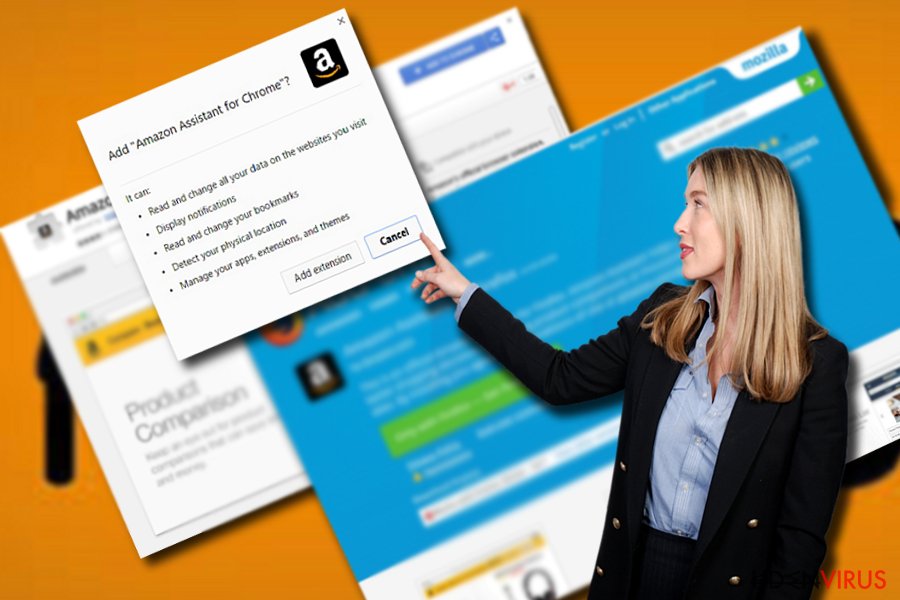
Amazon Assistant elimineringsprocedure
Du kan fjerne denne browserudvidelse manuelt eller automatisk. Hvis du er i tvivl om, hvordan du sletter og fjerner Amazon Assistant-virus, kan du overlade processen til et malware-fjernelsesværktøj. I så fald er programmet ikke lang tid om at udrydde udvidelsen fuldt ud.
Efter Amazon Assistant fjernelsen, kan du se nedenstående manuelle instruktioner. Nulstil browseren, hvis du har mistanke om, at nogle af de resterende filer er blevet ladt tilbage. Når du vælger en ny søgemaskine eller browserudvidelse, skal du kontrollere dens anmeldelser på uafhængige brugerfora.
Du kan fjerne virus skade med hjælp af FortectIntego. SpyHunter 5Combo Cleaner og Malwarebytes er anbefalede til at finde potentielt uønskede programmer, og viruser med alle deres filer og registrer oplysninger, der er relaterede til dem.
Manuel Amazon Assistant virus fjernelsesguide
Fjern Amazon Assistant fra Windows systemer
For at fjerne Amazon Assistant fra Windows, skal du fjerne denne udvidelse. Det kan du gøre ved hjælp af disse instruktioner:
-
Klik på Start → Control Panel → Programs and Features (hvis du er Windows XP bruger, klik på Add/Remove Programs).

-
Hvis du er Windows 10 / Windows 8 bruger, så højreklik i det nederste venstre hjørne af skærmen. Når Quick Access Menu kommer frem, vælg Control Panel og Uninstall a Program.

-
Afinstallér Amazon Assistant og relaterede programmer
Se her efter Amazon Assistant eller ethvert andet nyligt installeret mistænkeligt program -
Afinstallér dem og klik på OK for at gemme disse ændringer

Fjern Amazon Assistant fra Mac OS X systemet
-
Hvis du bruger OS X, klik på Go knappen i øverste venstre hjørne af skærmen, og vælg Applications.

-
Vent indtil du ser Applications mappen og se efter Amazon Assistant eller et andet mistænkeligt program på den. Højreklik nu på hver af disse poster, og vælg Move to Trash.

Fjern Amazon Assistant virus fra Microsoft Edge
Nulstil Microsoft Edge indstillinger (Metode 1):
- Start Microsoft Edge app'en og klik på More (tre prikker i øverste højre hjørne af skærmen).
- Klik på Settings for at åbne flere muligheder.
-
Når Settings vinduet dukker op, skal du klikke på Choose what to clear knappen under Clear browsing data muligheden.

-
Her skal du vælge alt du vil fjerne, og klikke på Clear.

-
Nu skal du højreklikke på Start knappen (Windows-logoet). Her skal du vælge Task Manager.

- Når du er i Processes fanen, så søg efter Microsoft Edge.
-
Højreklik på den og vælg Go to details muligheden. Hvis du ikke kan se Go to details, skal du klikke på More details og gentag forrige trin.


-
Når Details fanen kommer op, skal du finde alle poster med Microsoft Edge navnet i dem. Højreklik på hver af dem, og vælg End Task for at afslutte disse poster.

Nulstilling af Microsoft Edge browser (Metode 2):
Hvis metode 1 ikke har hjulpet dig, skal du bruge den avancerede Edge reset metode.
- Bemærk: du har brug for at sikkerhedskopiere dine data, før du benytter denne metode.
- Find denne mappe på din computer:
C:\Users\%username%\AppData\Local\Packages\Microsoft.MicrosoftEdge_8wekyb3d8bbwe. -
Vælg hver post, der er gemt i den, og højreklik med musen. Derefter Delete muligheden.

- Klik på Start knappen (Windows-logoet) og skriv window power i Search my stuff linjen.
-
Højreklik på Windows PowerShell posten og vælg Run as administrator.

- Når Administrator: Windows PowerShell vinduet dukker op, skal du indsætte denne kommandolinje efter PS C:\WINDOWS\system32> og trykke på Enter:
Get-AppXPackage -AllUsers -Name Microsoft.MicrosoftEdge | Foreach {Add-AppxPackage -DisableDevelopmentMode -Register $($_.InstallLocation)\AppXManifest.xml -Verbose}
Når disse trin er færdige, skal Amazon Assistant fjernes fra din Microsoft Edge browser.
Fjern Amazon Assistant fra Mozilla Firefox (FF)
For at rette op på Mozilla Firefox og fjerne Amazon Assistant helt fra browseren, skal du gå gennem disse trin. En hurtig løsning kan være en fuld nulstilling af browseren.
-
Fjern farlige udvidelser
Åbn Mozilla Firefox, klik på menu ikonet (øverste højre hjørne) og vælg Add-ons → Extensions.
-
Vælg her Amazon Assistant og andre tvivlsomme plugins Klik på Remove for at slette disse poster

-
Nulstil Mozilla Firefox
Klik på Firefox menuen øverst til venstre, og klik på spørgsmålstegnet. Her skal du vælge Troubleshooting Information.
-
Nu vil du se Reset Firefox to its default state beskeden med Reset Firefox knappen. Klik på denne knap flere gange og afslut Amazon Assistant fjernelse.

Fjern Amazon Assistant fra Google Chrome
Følg disse trin for at fjerne Amazon Assistant fra Chrome. Du skal ændre din startside og standard søgemaskinen fra Amazon Web Search til din foretrukne.
-
Slet ondsindede plugins
Åbn Google Chrome, klik på menu ikonet (øverste højre hjørne) og vælg Tools → Extensions.
-
Vælg her Amazon Assistant og andre ondsindede plugins, og vælg papirkurven for at slette disse poster.

-
Klik på menuen igen og vælg Settings → Manage Search engines under Search sektionen.

-
Når du er i Search Engines..., fjern da ondsindede søgesider. Du bør kun efterlade Google eller dit foretrukne domænenavn.

-
Nulstil Google Chrome
Klik på menuen øverst til højre af din Google Chrome og vælg Settings. -
Scroll ned til slutningen af siden og klik på Reset browser settings.

-
Klik på Reset for at bekræfte denne handling og fuldføre Amazon Assistant fjernelse.

Fjern Amazon Assistant fra Safari
-
Fjern farlige udvidelser
Åbn Safari webbrowseren og klik på Safari i menuen i det øverste venstre hjørne af skærmen. Når du har gjort dette, vælg Preferences.
-
Vælg her Extensions og se efter Amazon Assistant eller andre mistænkelige poster. Klik på Uninstall knappen, for at fjerne hver af dem.

-
Nulstil Safari
Åbn Safari browseren og klik på Safari i menusektionen i det øverste venstre hjørne af skærmen. Vælg her Reset Safari....
-
Nu vil du se et detaljeret dialogvindue, fyldt med nulstillingsmuligheder. Alle disse muligheder er sædvandligvis markeret, men du kan specificere, hvilken en af dem du ønsker at nulstille. Klik på Reset knappen for at færdiggøre Amazon Assistant fjernelsesproces.

Efter afinstallation af dette potentielt uønskede program, og efter at have ordnet hver af dine webbrowsere, anbefaler vi dig at scanne dit pc-system med et velrenommeret anti-spyware program. Dette vil hjælpe dig med at slippe af med Amazon Assistant spor i registreringsdatabasen, og vil også identificere relaterede parasitter eller mulige malware infektioner på din computer. Til dette kan du benytte vores top-rated malware remover: FortectIntego, Malwarebytes eller Malwarebytes.




























